小説のプロット作成ツール6選!ランキング形式で紹介!
小説やシナリオを作る際にプロットを作る方は多いと思います。
プロットは並び替えや追加・修正・削除など、『あーでもない、こーでもない』と苦労しながら作るものです。
この記事では、プロットを作る際に使えるツールを紹介します。
👇 合わせて読みたい記事
小説を書くためのおすすめスマホアプリ9選!iPhone・Android対応!
パソコンで使える小説の執筆ツール・ソフト10選!縦書き可能もあり!
💡 この記事での呼び方と定義
| 呼び方 | 定義 |
|---|---|
| ブロック | 起承転結の『起』などの塊 |
| カード | プロットの各項目 |
この記事では、↑このような呼び方と定義にします。以後、ブロックやカードと記載があれば、ここで定義したものだと思ってください。
小説の執筆ツール作ってます!
近日公開予定です。圧倒的に使いやすいツールを目指しています。公式LINEを登録していただければ、ツール完成時にお知らせします。
この記事の目次
小説のプロットが作れるツールランキング
色々試した中で、個人的に効率的だと思う『小説のプロットが作れるツール』をランキング形式で発表します。
- Notion
- スプレットシート
- マインドマップ
- Nola
- ストーリープロッター
- NOVEWRITE
※ 設定の面倒さゆえにNotionだけ、かなり説明が長くなってしまいました。
このランキングにした理由や各サービスの良い点・悪い点などを紹介します。
1位:Notion
Notionはメモ、タスク、Wiki、データベースを統合するメモアプリです。誤解を恐れずに言うと、『高機能なメモアプリ』だと思ってもらえば良いです。
プロットの作成に特化しているわけではありませんが、高機能でカスタマイズ性も高いので、工夫すればプロットの作成に使えます。
小説の執筆に使っている方はあまり見かけませんが、NotionはIT系の方を中心にかなり人気のツールです。
💡 ファイルの作り方
Notionでは、ファイルを作成すると、↑このような画面になります。ここでデータベースの『ボード』を選びます。
新規データーベースを選択します。
新規作成されました。ここで自分の使いやすいように設定を変更します。
Trelloでも似たようなことが出来ますが、細かい仕様や使い勝手的にNotionがおすすめです。
💡 設定の例 ①:プロットの概要を表示する
デフォルトではこのような見た目で、カードのタイトルのみ表示されています。タイトルだけでなく、プロットの中身も表示する設定方法を紹介します。
レイアウトをクリック。
カードプレビューで『ページコンテンツ』を選択。カードをクリックして、プロットの内容を書き込んでみましょう。
このようにタイトルだけでなく、内容も表示されるようになりました、入力したテキストには装飾やリンクを付けることが可能です。
💡 設定の例 ②:ブロックとカードの表示項目を変える
プロパティの設定を変更して、プロットっぽい見た目にしていきます。
プロパティはデフォルトで、下記の3つ(スクショの赤枠の部分)になっているはずです。
- 担当者
- 名前(削除できない)
- ステータス(削除しても勝手にまた生成される)
括弧内は仕様です。今回は下記を行います。
- 一旦名前以外を削除
- ステータスをブロック名として使う
- タグを追加
名前以外を削除すると、↑このようになります。前述した通り、ステータスは削除しても勝手にまた生成されたはずです。
ステータスをクリックして、ブロック名を登録します。
少し時間がかかる場合もありますが、このように表示されます。
- ステータスなしは非表示にする
- 起承転結の順番にドラックして並び替え
↑これらをした後に、プロパティに新たにタグを作ってみます。
新しいプロパティを追加。
今回はプロパティの種類を『セレクト』にしました。
あとはタグを作って、各カードを編集する際にタグを選べば良いです。
これでプロットらしくなりました。
- 『伏線』と『伏線回収』タグを作る
- 『〇〇(人物名)』タグを作って誰視点で書くかわかりやすくする
- 『回想シーン』タグを作る
並び替えや編集も簡単にできます。Notionは自由度が高く、細かい使い勝手が良いので、最初の設定こそ面倒ではありますがおすすめです。
スマホアプリの表示は、↑このようになっています。
カスタマイズ性が高いので、自分好みに色々設定をいじるのも楽しいですよ!
2位:スプレットシート
スプレットシートはほとんどの方が使ったことがあるのではないでしょうか。あまり説明もいらないかと思いますが、簡単に紹介します。
カードをドラックして並び替えできない点は(できないですよね?)不便ですが、それ以外は装飾なども簡単なので2位にしました。
SPメインでプロットを作りたい場合は、あまりおすすめできないかもしれないです。
スプレットシートはPC作業なら『無難に良い』といった感じでしょうか。
3位:マインドマップ
個人的に結構おすすめなのがマインドマップです。
スクショは、EdrawMindという有料のツールです。サブスクの5,100円/年プランと買い切りの12,900円プランがあります。
SPでは使えないので、スプレットシートより下にしましたが、PCだけならマインドマップの方が個人的には好きです。
EdrawMindはオフラインでも使えます。
プロットだけでなく、アイディアの整理など、色々と使えるのでおすすめです!この記事の構成もマインドマップを使って考えてます。
同率4位:Nola / ストーリープロッター / NOVEWRITE
Nola / ストーリープロッター / NOVEWRITEは執筆支援サービスです。
『プロットを作る』ことにおいては、大きな差はないと感じたので3つのサービスを同率4位にしました。
- 並び替え可能
- 編集削除追加可能
- タグ付けや装飾など不可
- ストーリープロッターとNOVEWRITEはカードがグリッド形式ではなくリスト形式で並ぶ
プロットだけでなく、執筆や人物設定もできるツールなので、1つのアプリで完結したい方にとっては良いかもしれません。
アプリの全機能で比較すると、Nolaが多機能で1つ頭抜けている印象があります。実際に使ってみてレビューした記事もあるので、ぜひご覧ください。
🚀 レビュー記事
小説の執筆ツールNolaを使った感想や使い方!口コミ・評判も紹介!
ストーリープロッターを使った感想や使い方!口コミ・評判も紹介!
小説のプロット作成ツールの選び方
小説のプロット作成ツールを選ぶ際のポイントを紹介します。
- カード形式かリスト形式か
- 並び替え・追加・編集・削除が簡単にできるか
- PCとスマホどちらで使えるサービスか / 同期はできるか
- オフラインで使えるか
- 開発がストップしているツールじゃないか
好みの問題ではありますが、カード形式かリスト形式かは気にすると良いでしょう。個人的にはカード形式がおすすめです。
プロットは順番を入れ替えてみたり、ストリーを追加してみたり、色々といじりながら作ります。そのため、並び替え・追加・編集・削除ができることは必須で、その使い勝手も重要です。
自分がどのデバイスで使用するのかによって、選ぶツールは変わります。また、複数デバイスで使用する場合は、同期ができるのかもチェックすると良いです。
基本的にブラウザで動くツールはオフラインで使えません。PCアプリとスマホアプリは、オフラインで使用できる場合もあるので、気になる方はチェックしましょう。
小説の執筆ツールは個人の方が開発しているものも多く、中には開発が止まっているものもあります。開発やメンテナンスが行われているかも気にすると良いです。
小説の執筆ツール作ってます!
👇 こんなツールを作っています!
- 本編の執筆 / 資料作成 / プロット作成 / 人物設定などをまとめられる
- とにかく使いやすさにこだわったツール
- まずはデスクトップ版を公開予定(スマホアプリ版も開発予定)
とにかく圧倒的に使いやすいツールを目指しています。
近日公開予定です。ツールの詳しい機能は下記の記事からご覧ください。
圧倒的に使いやすい小説の執筆ツール作ってます!
興味を持っていただけましたら、ぜひLINEの登録をお願いします。公開時にお知らせします。※ 余計な連絡などはしないので、ご安心ください!
Twitter(@cwstudio2023)も始めました。リリースまでは、進捗などを更新します。
\ 記事をシェアする /
シェアしていただければ
励みになります!
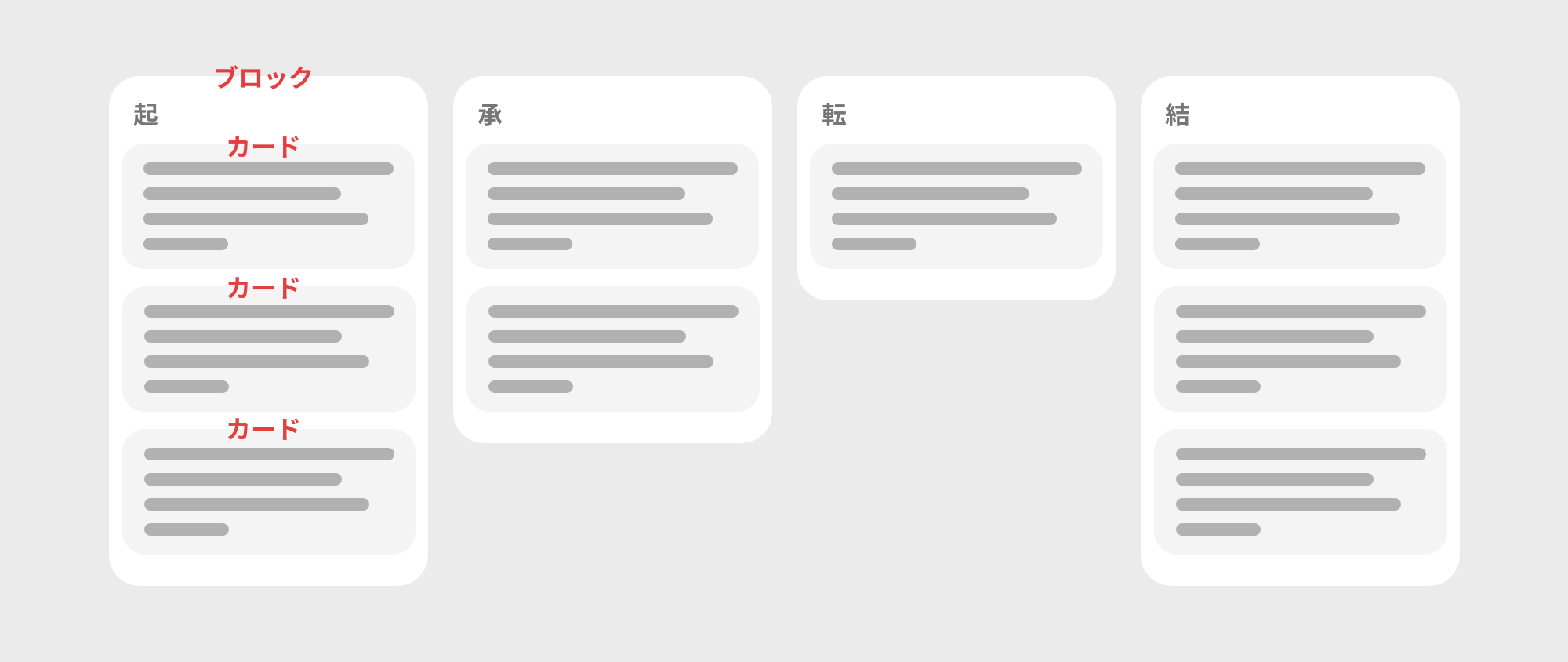
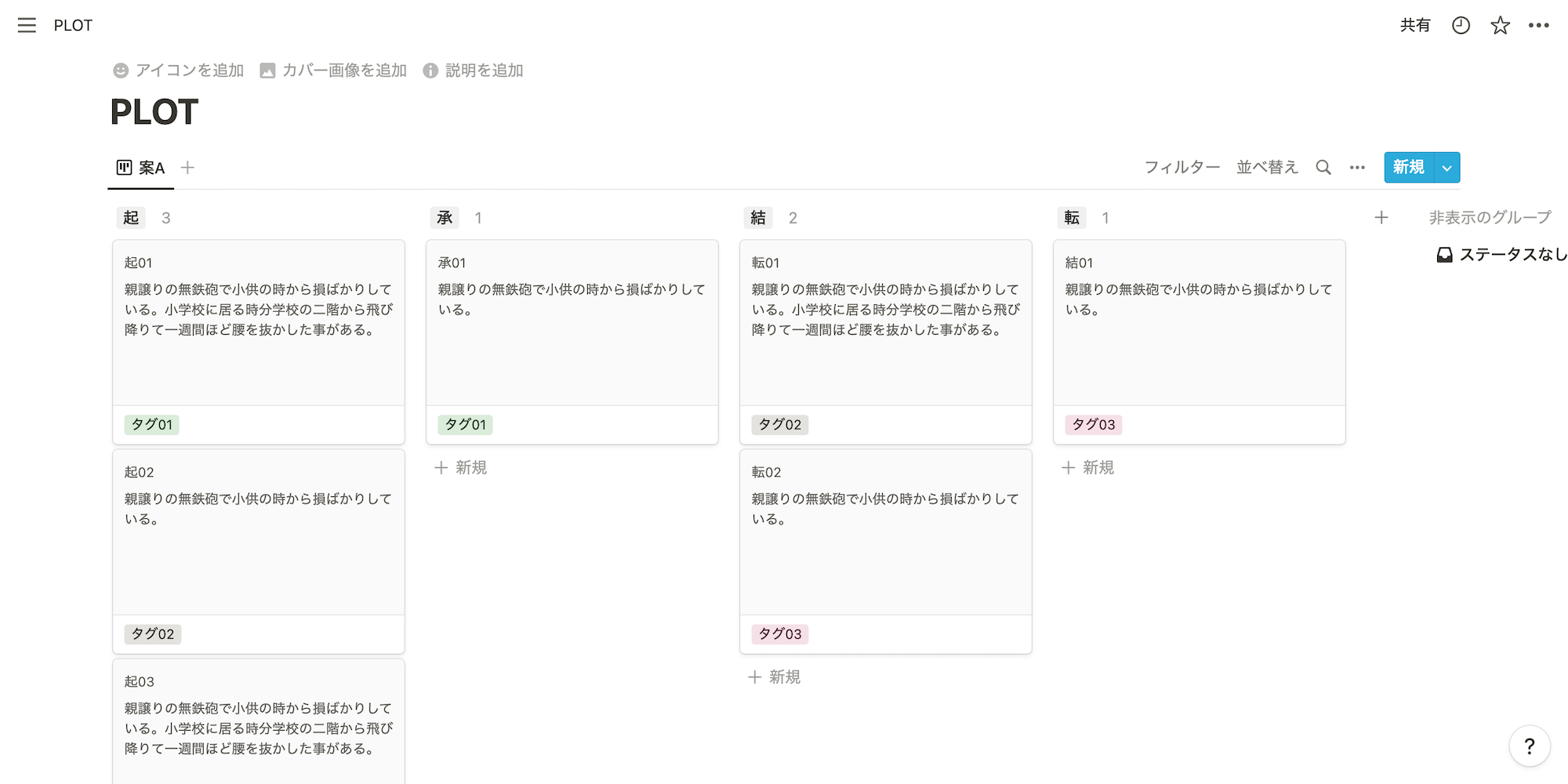
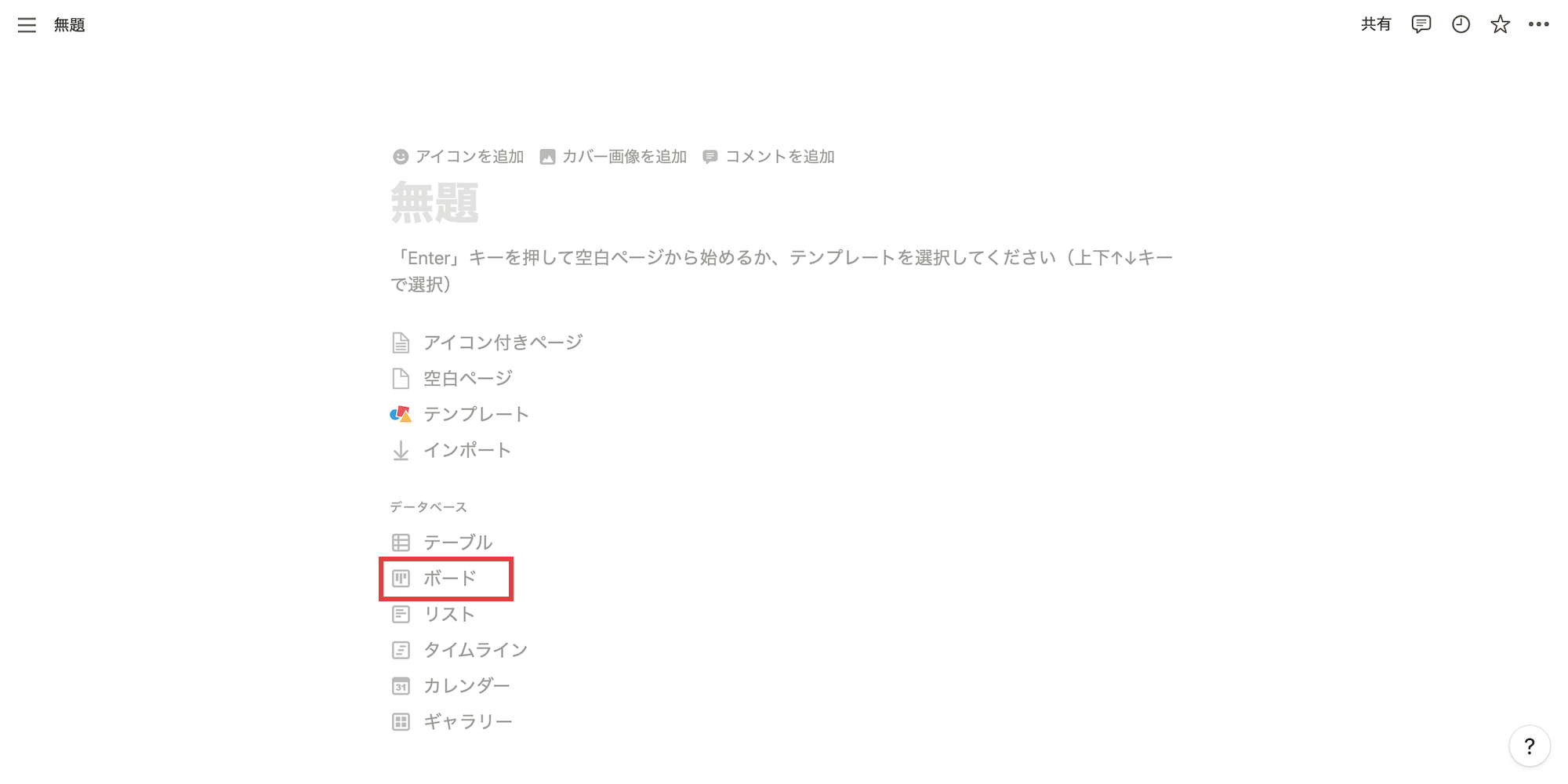
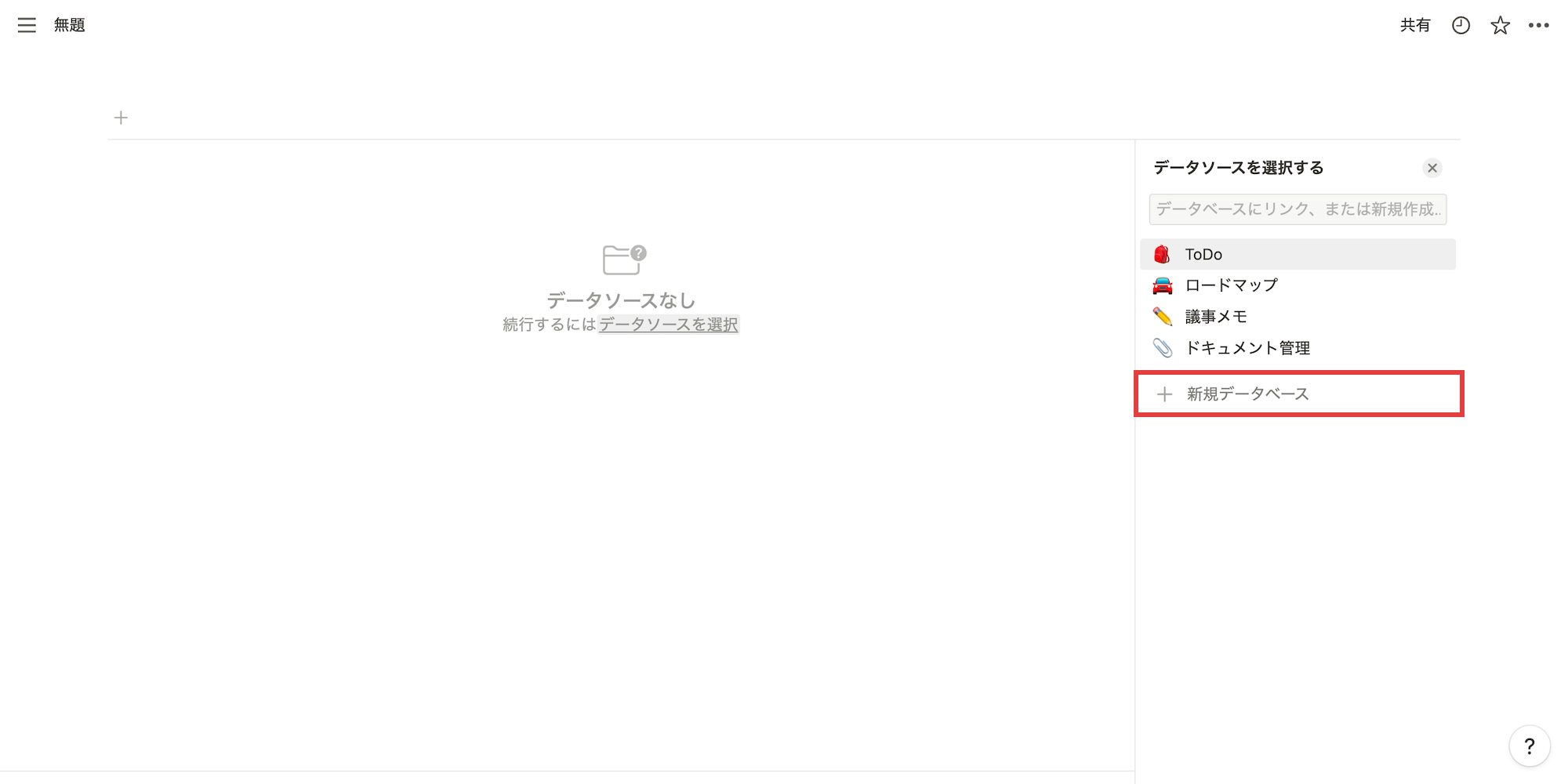
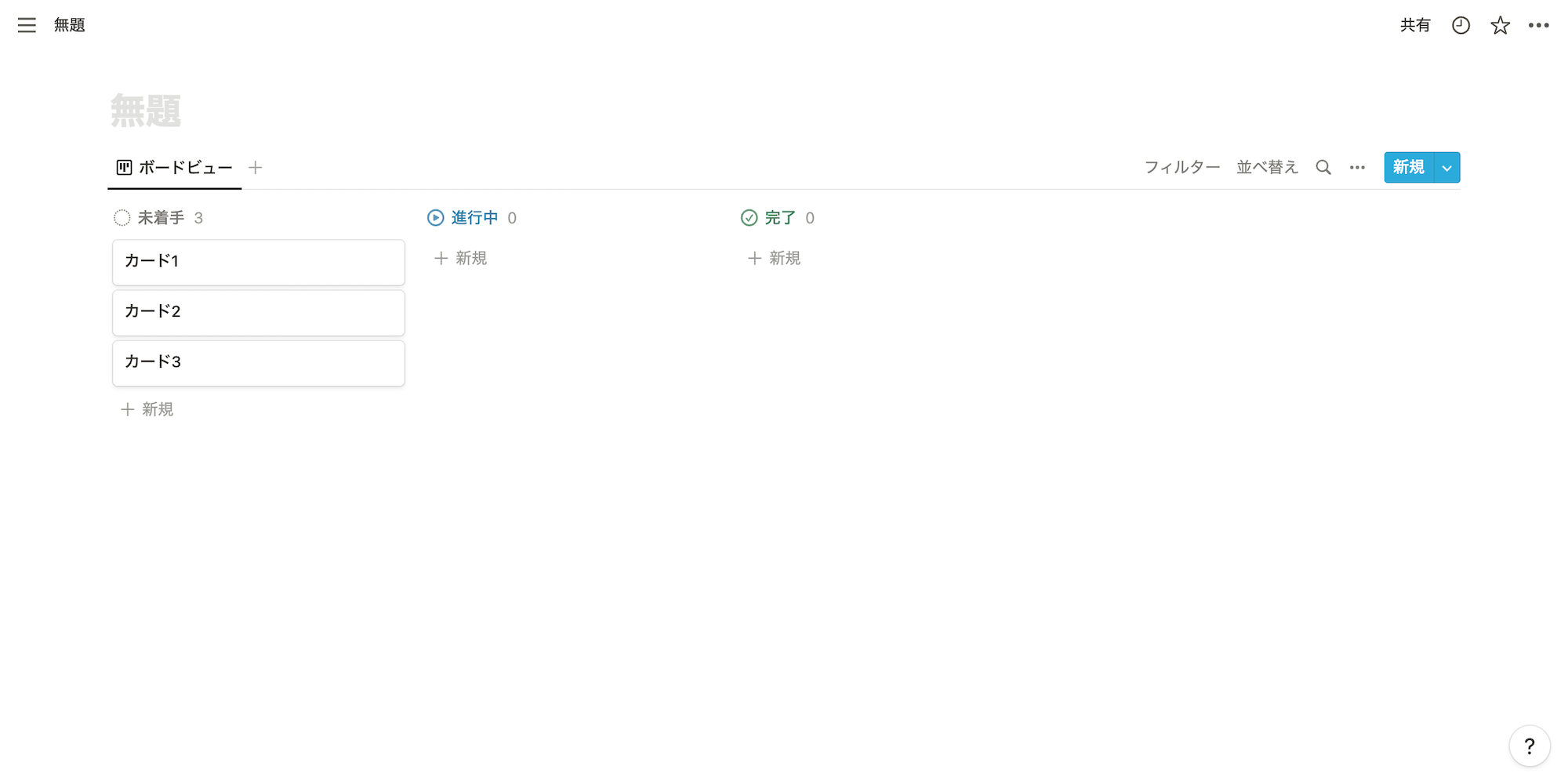
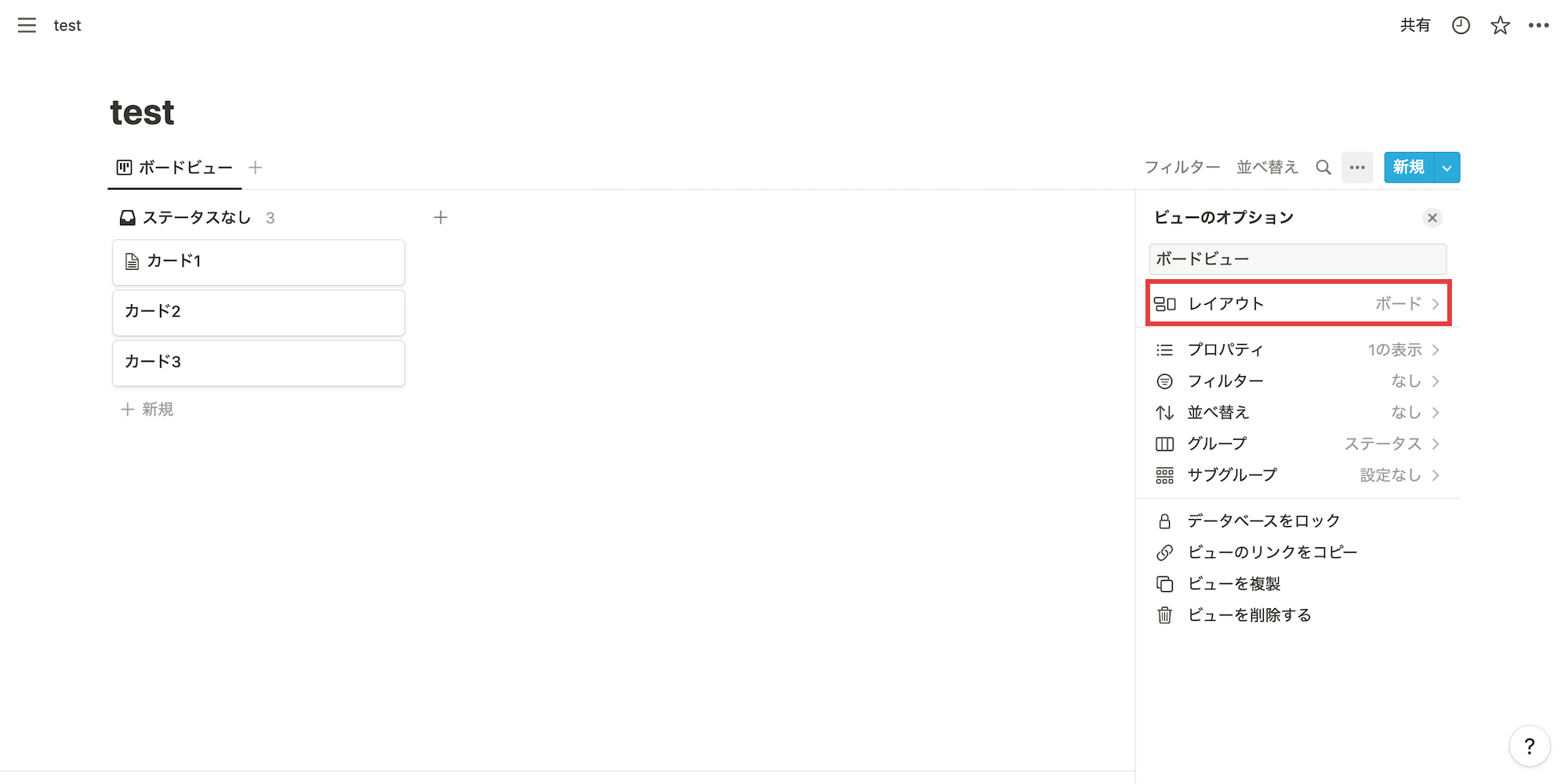
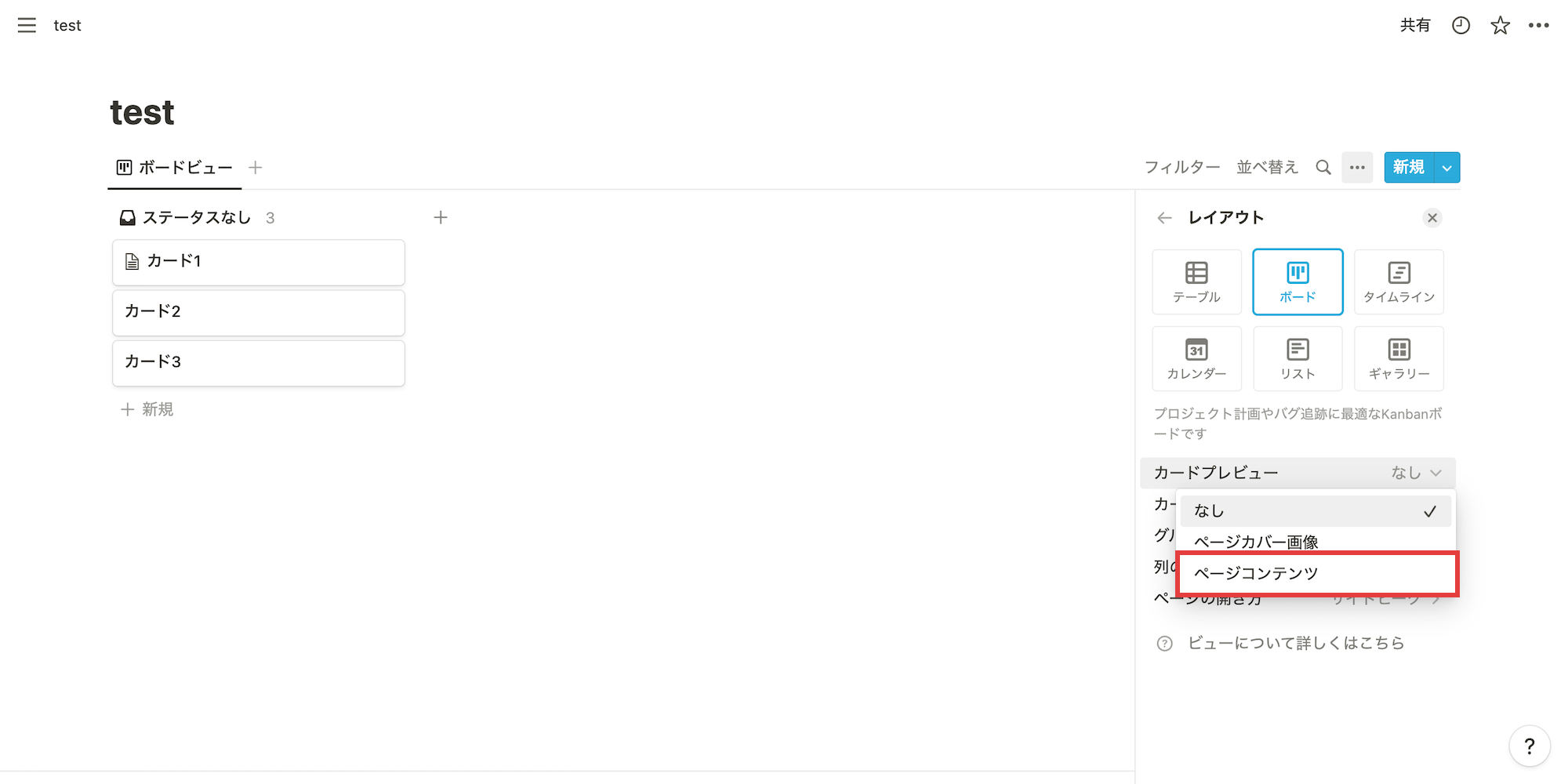
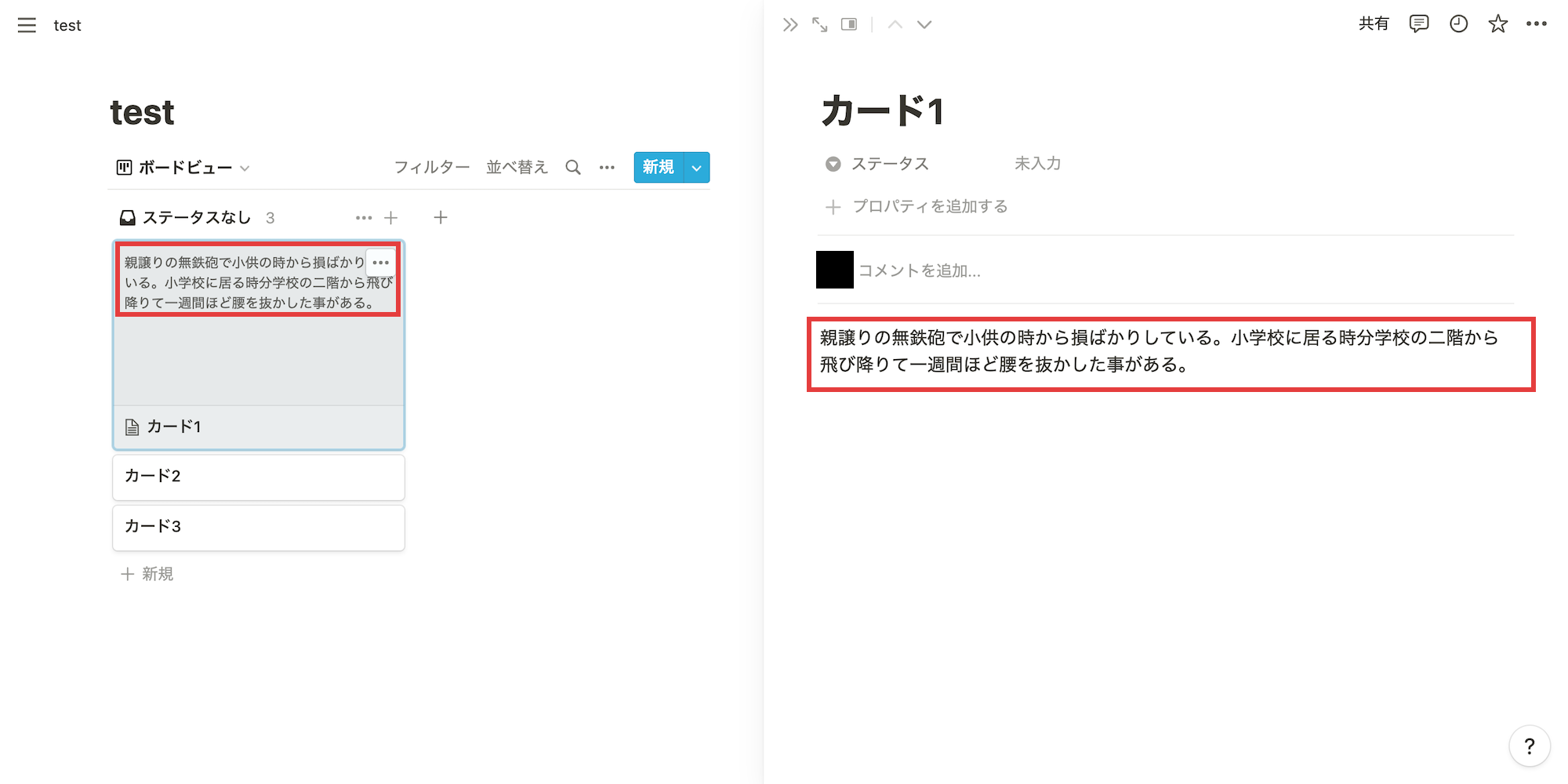
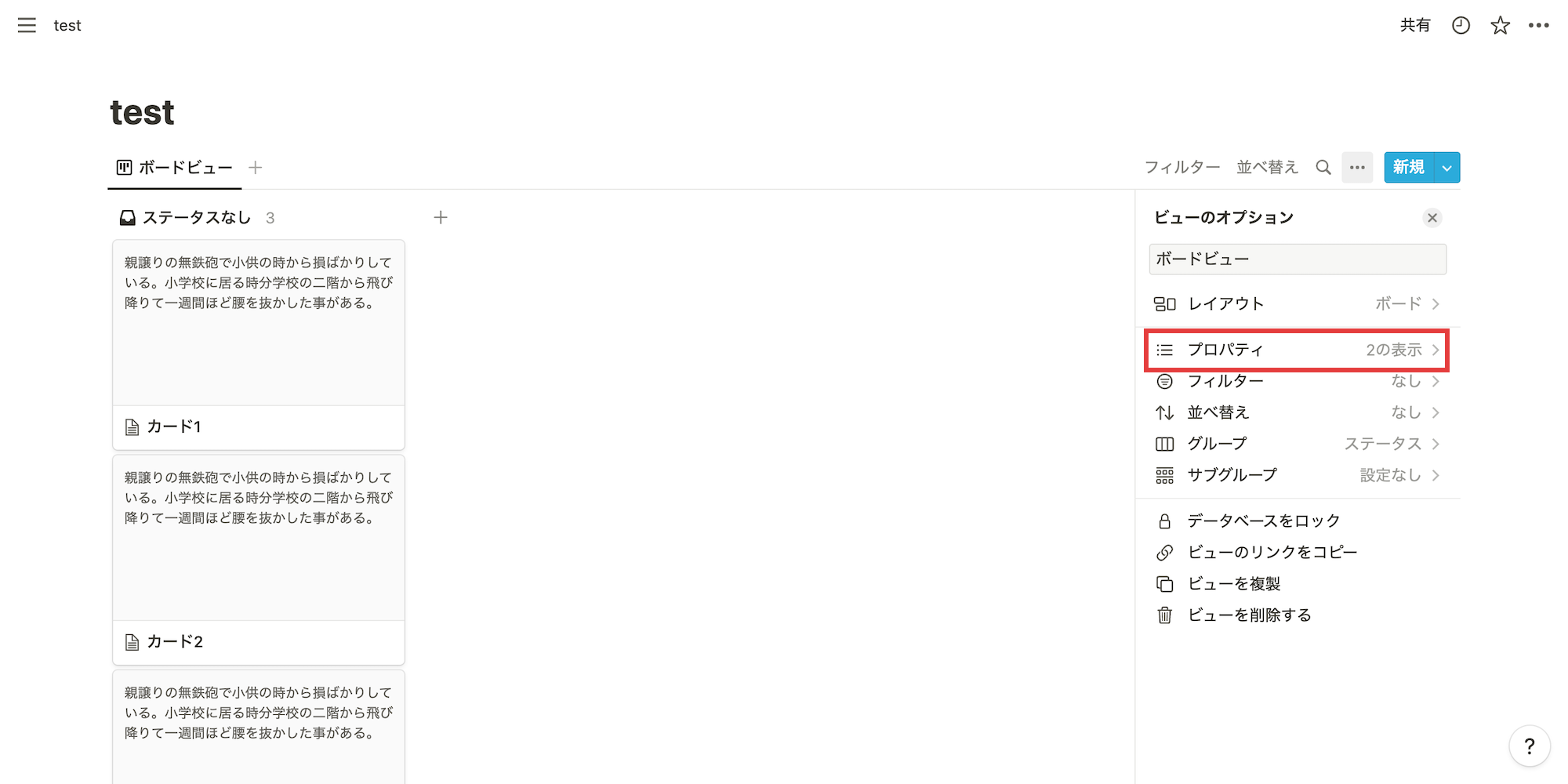
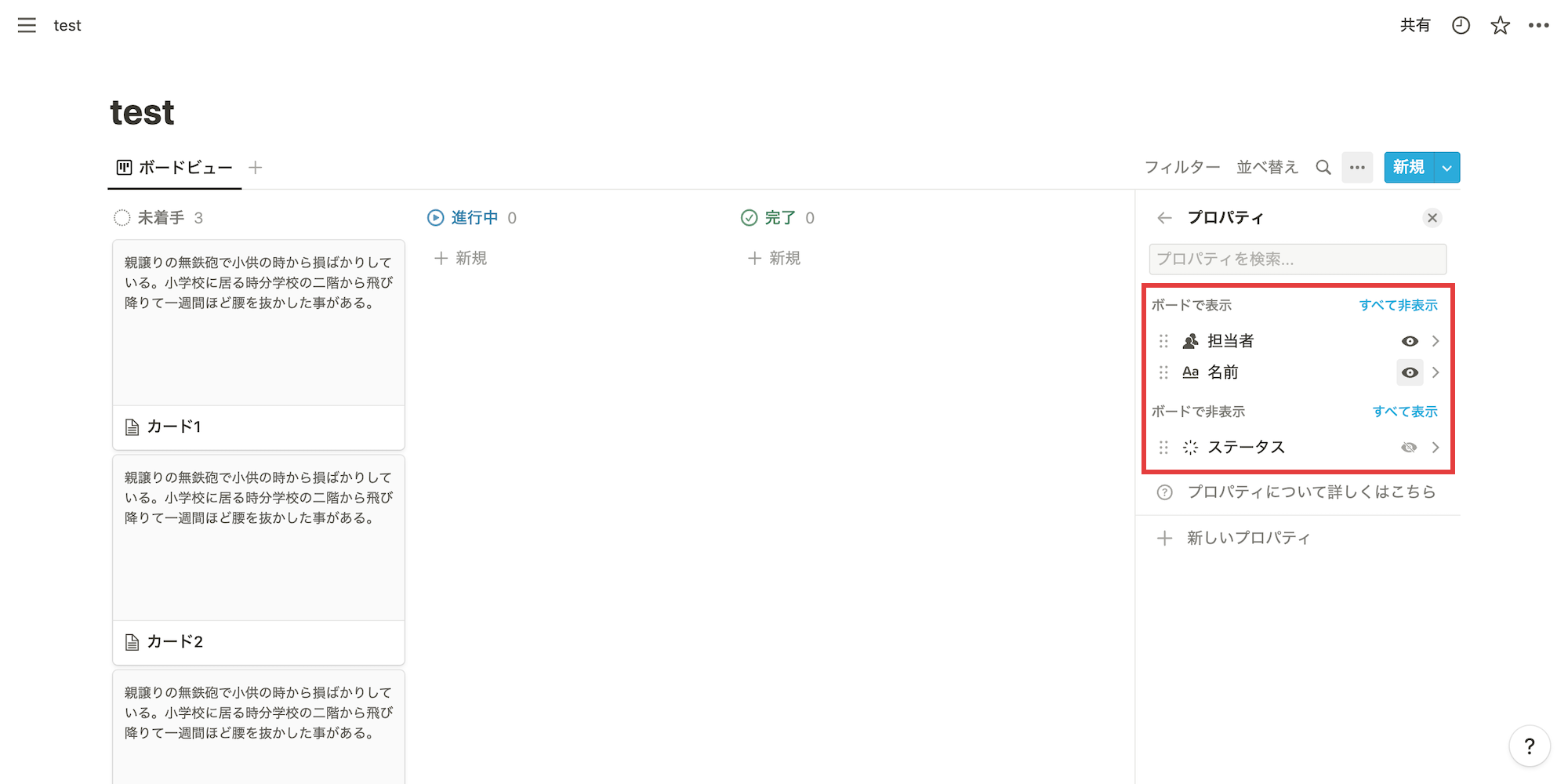
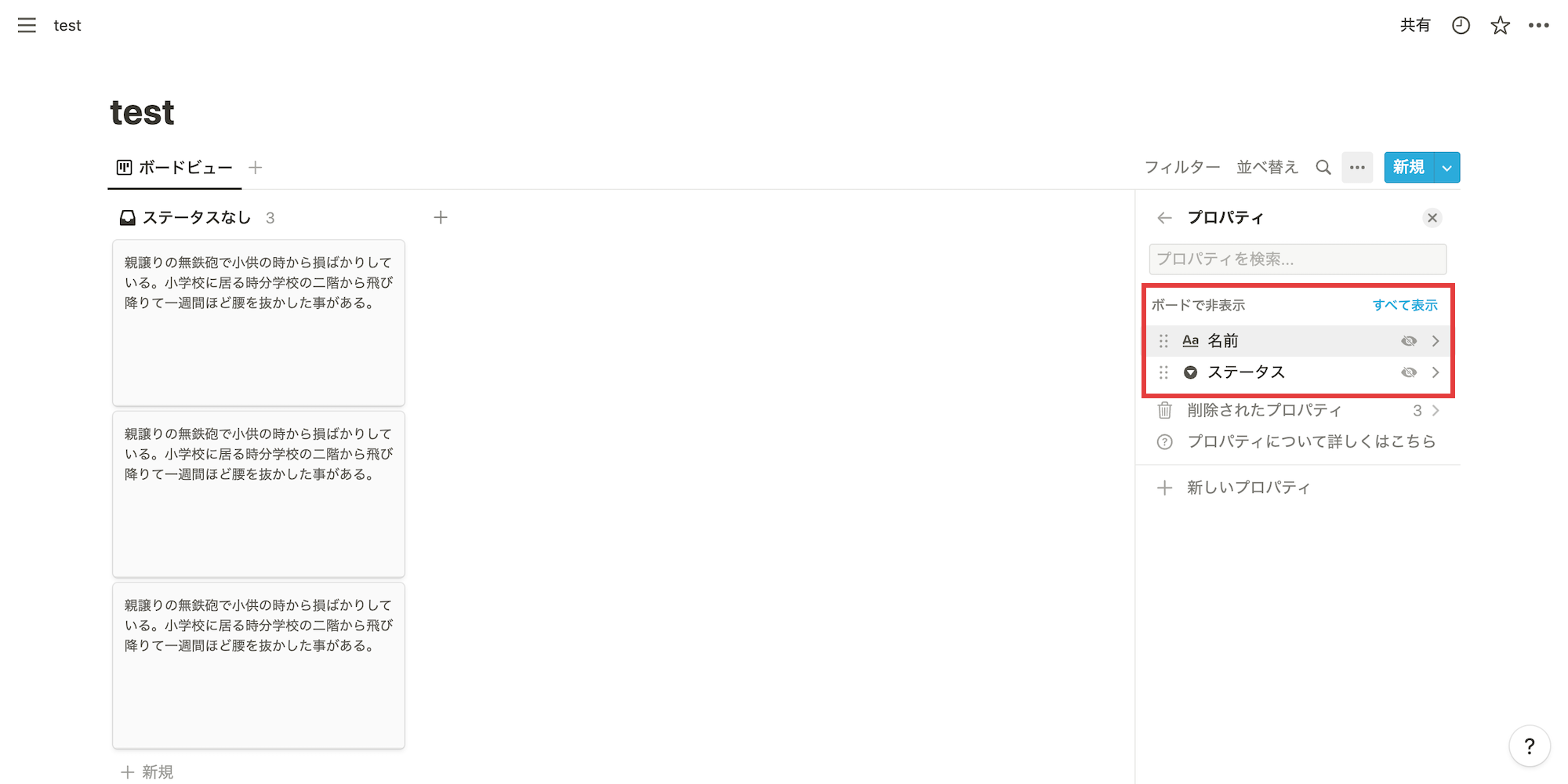
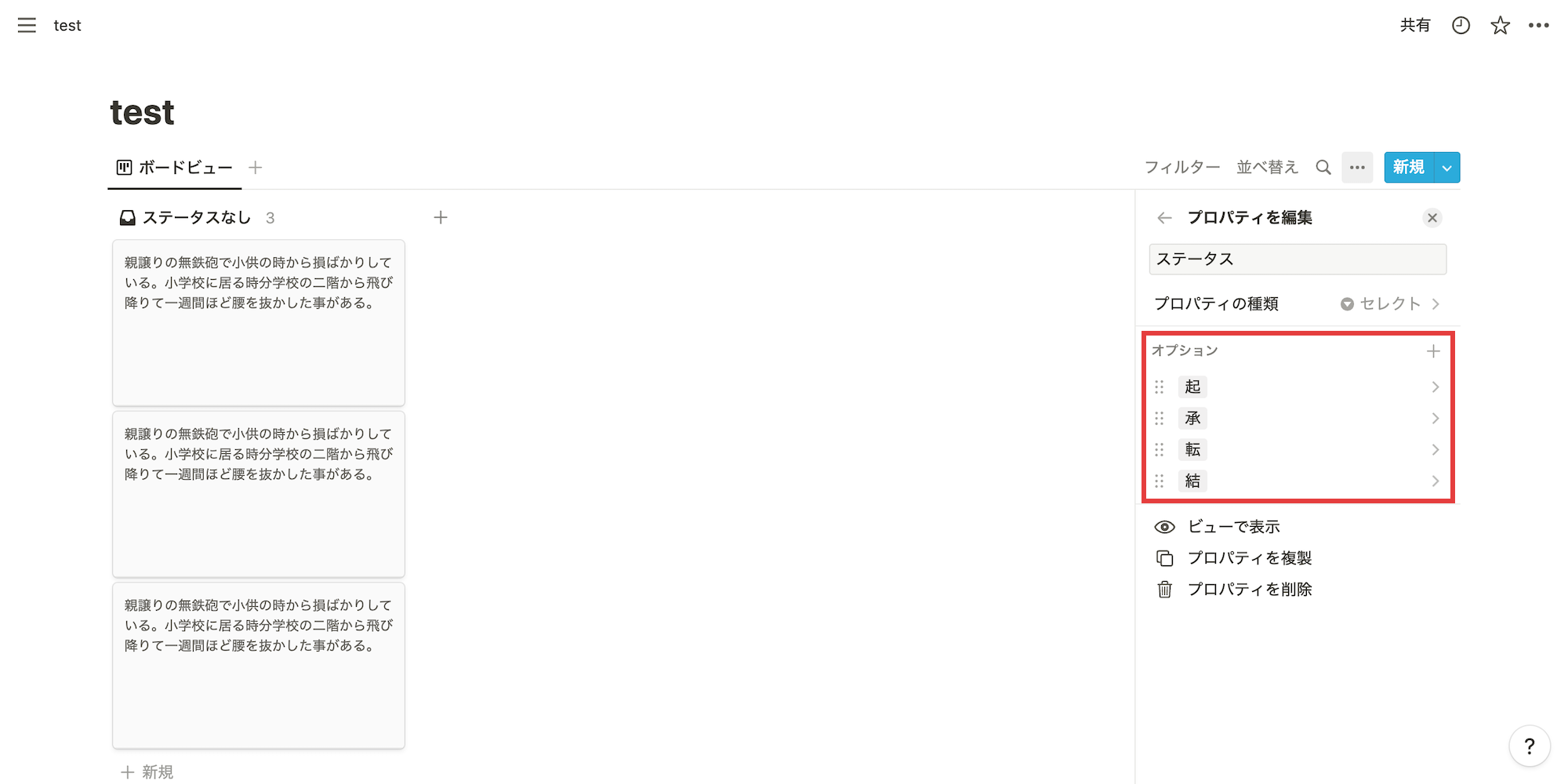
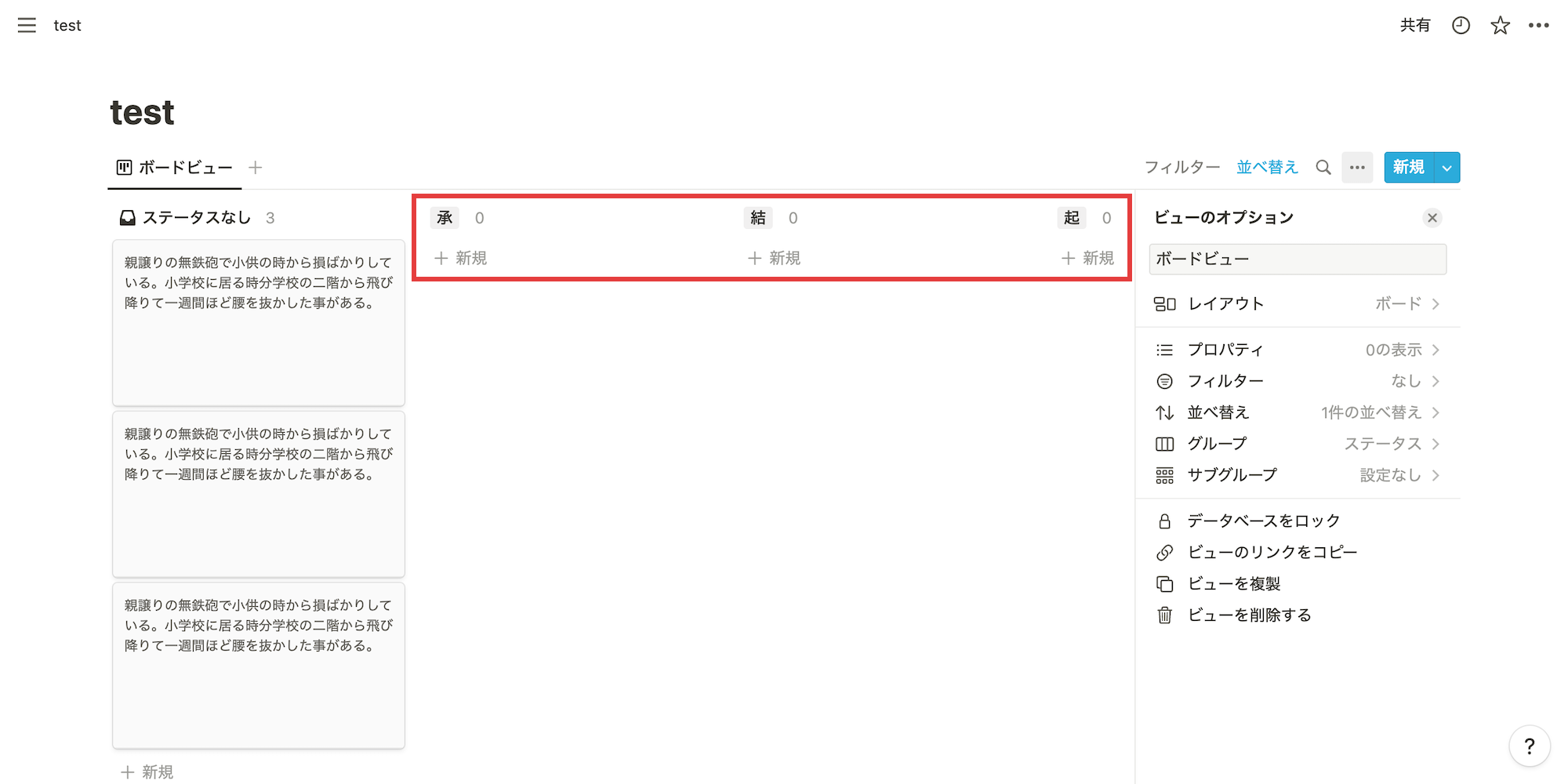
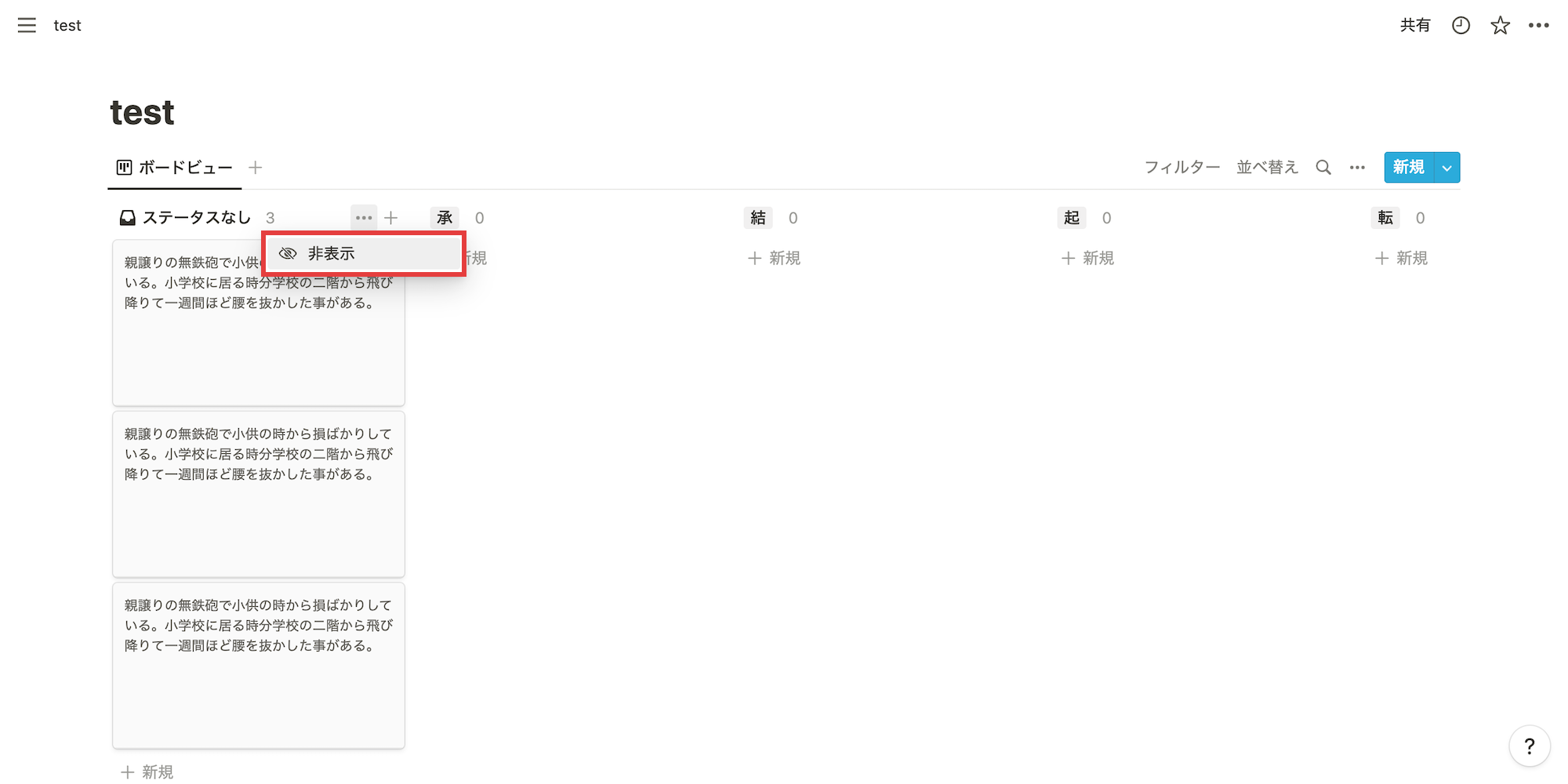
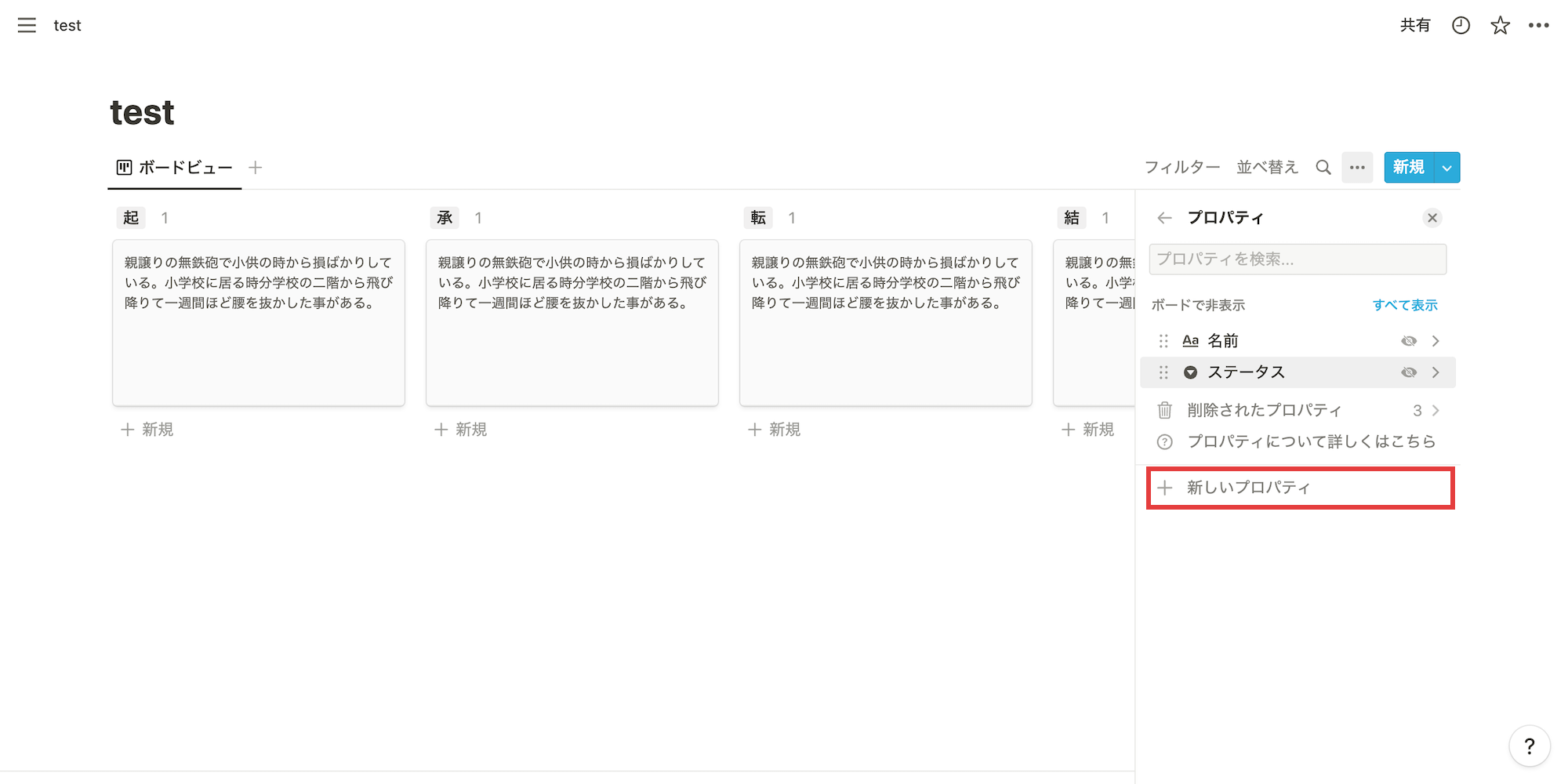
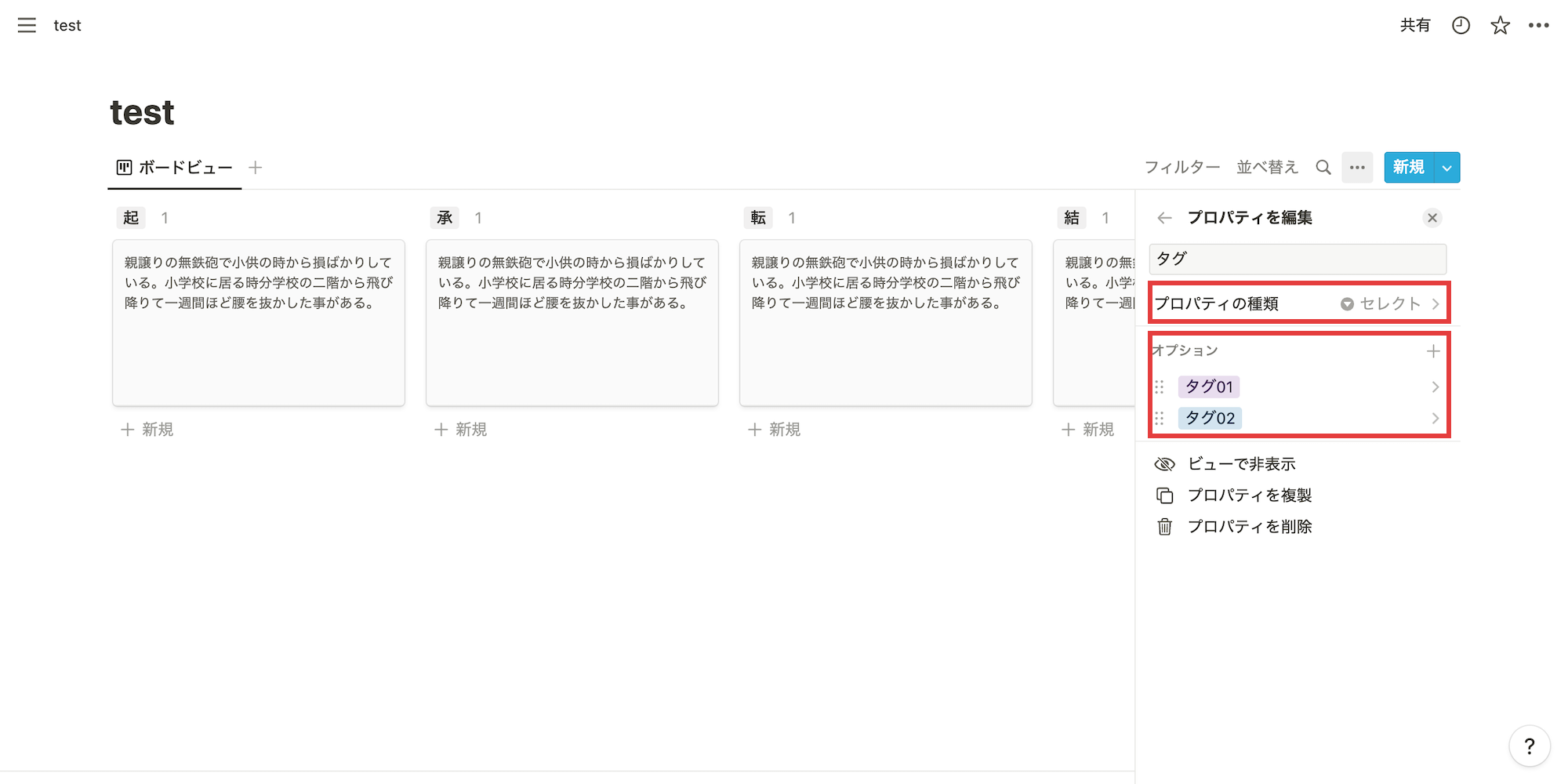
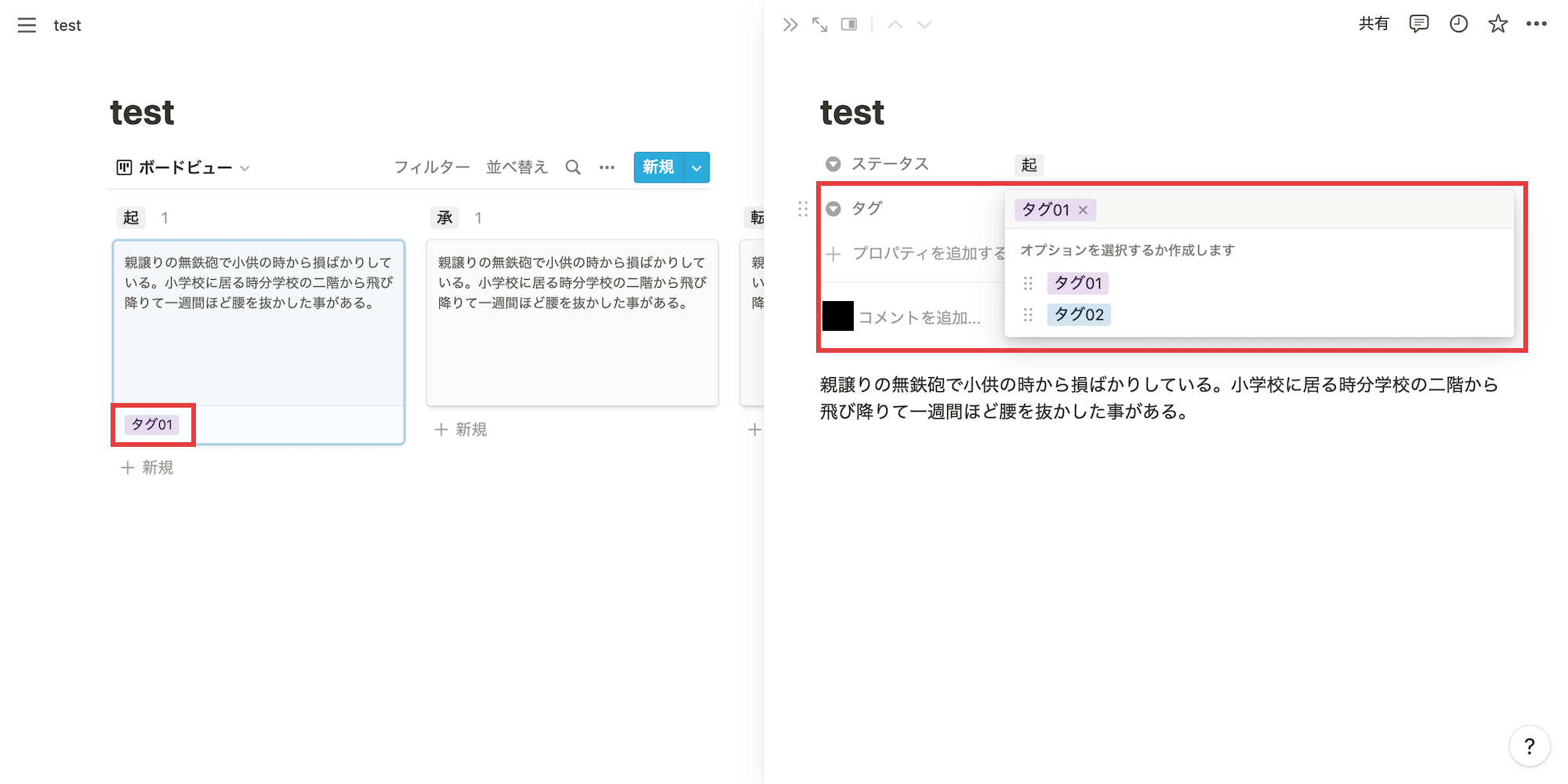
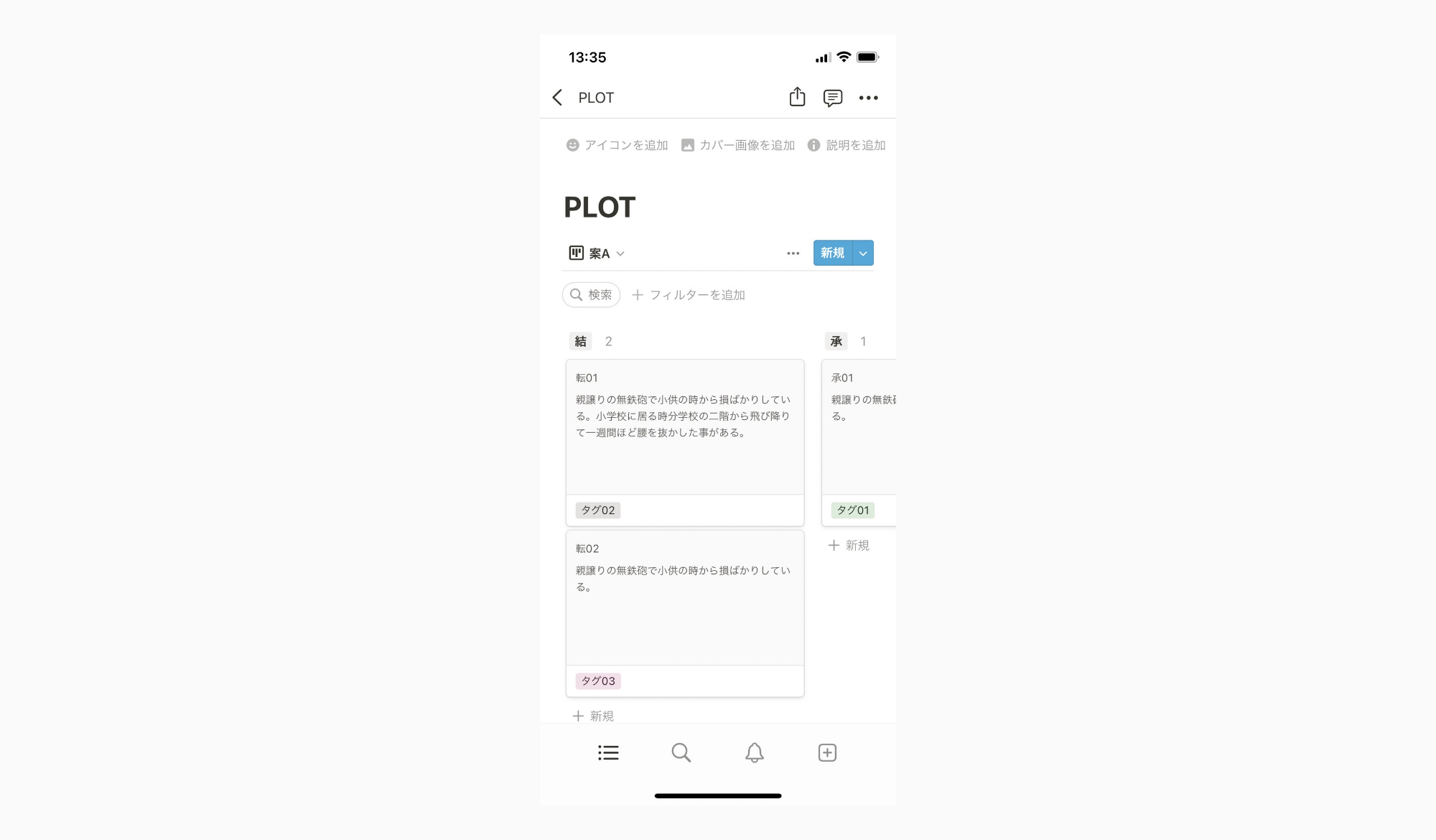
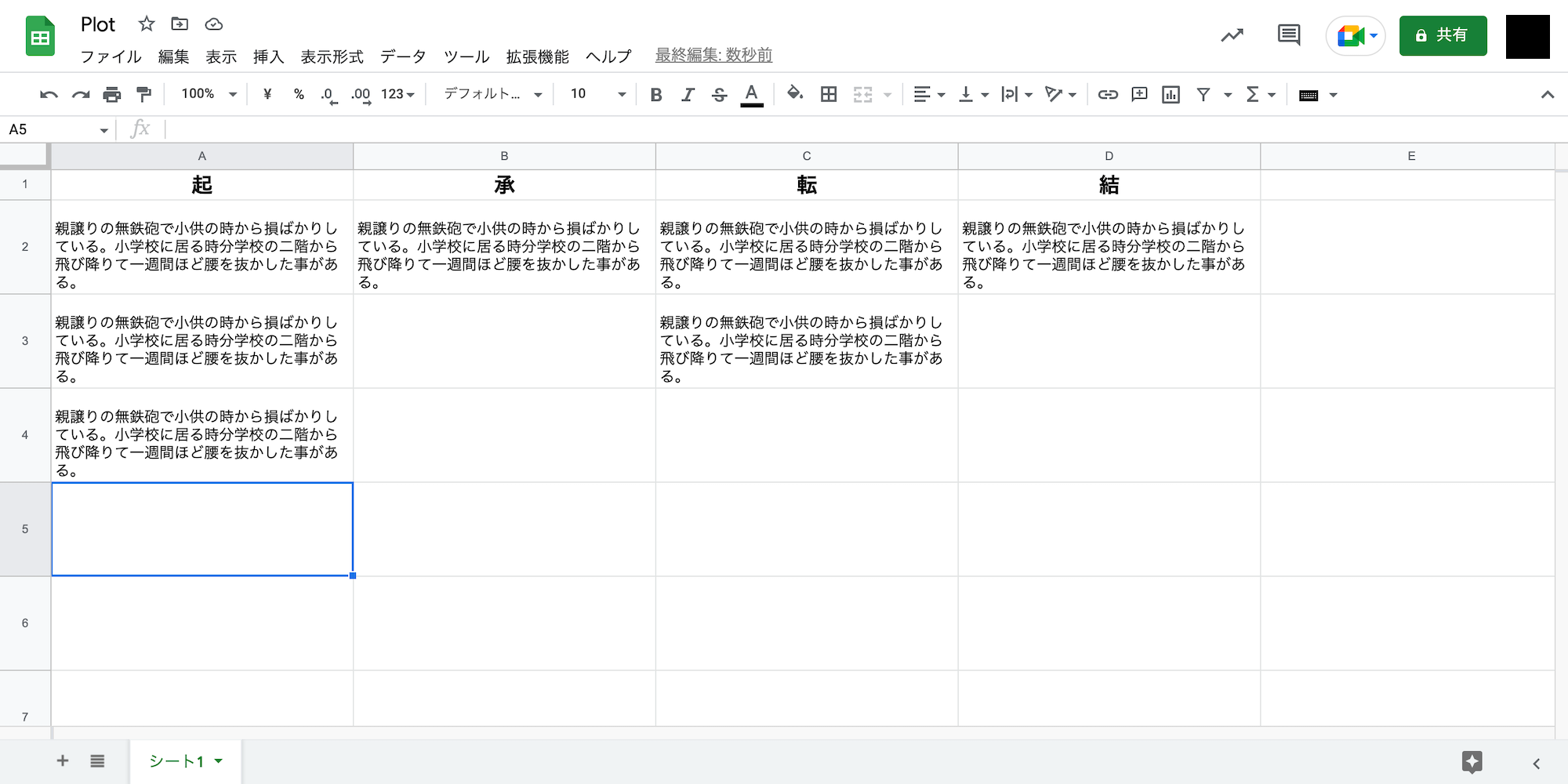
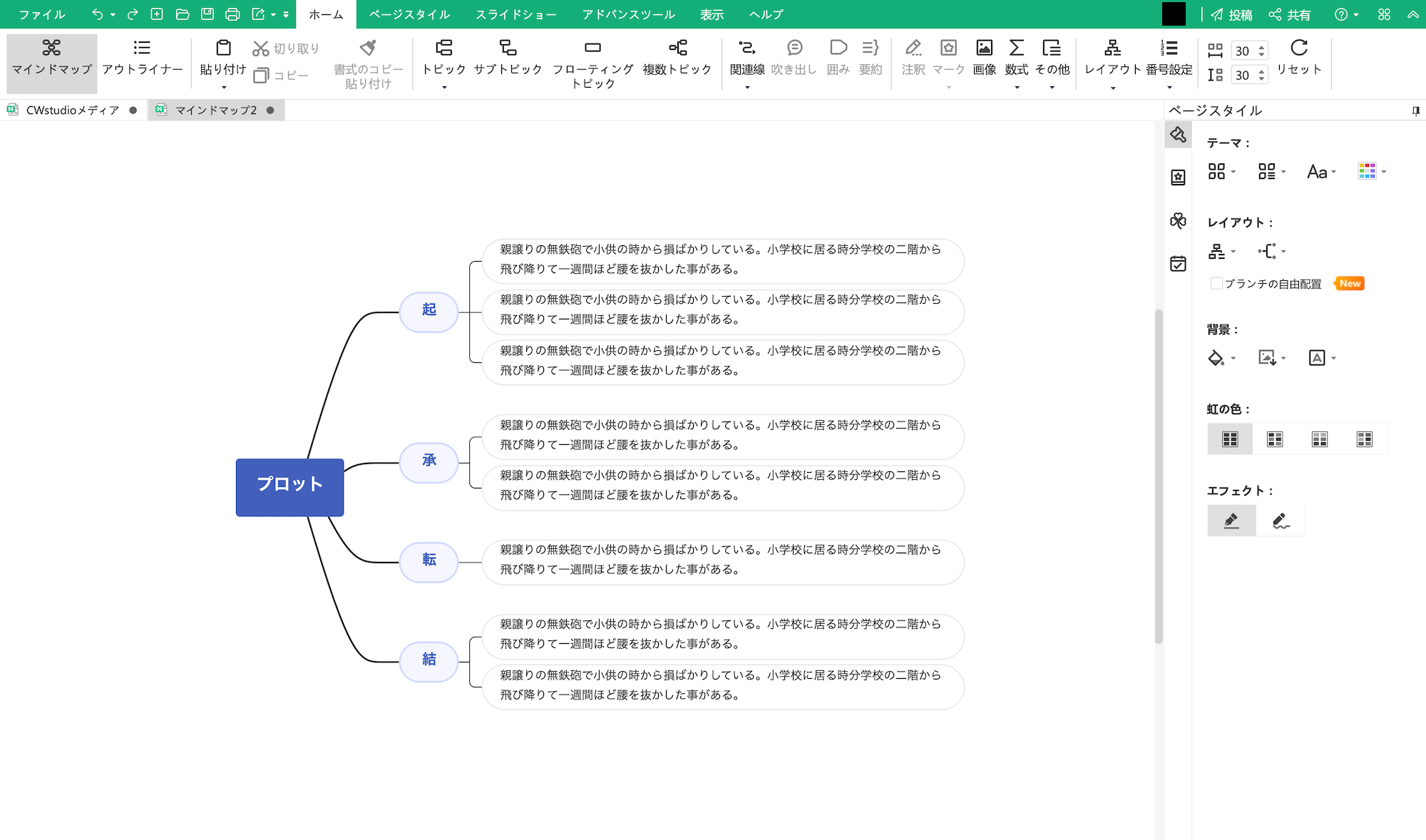
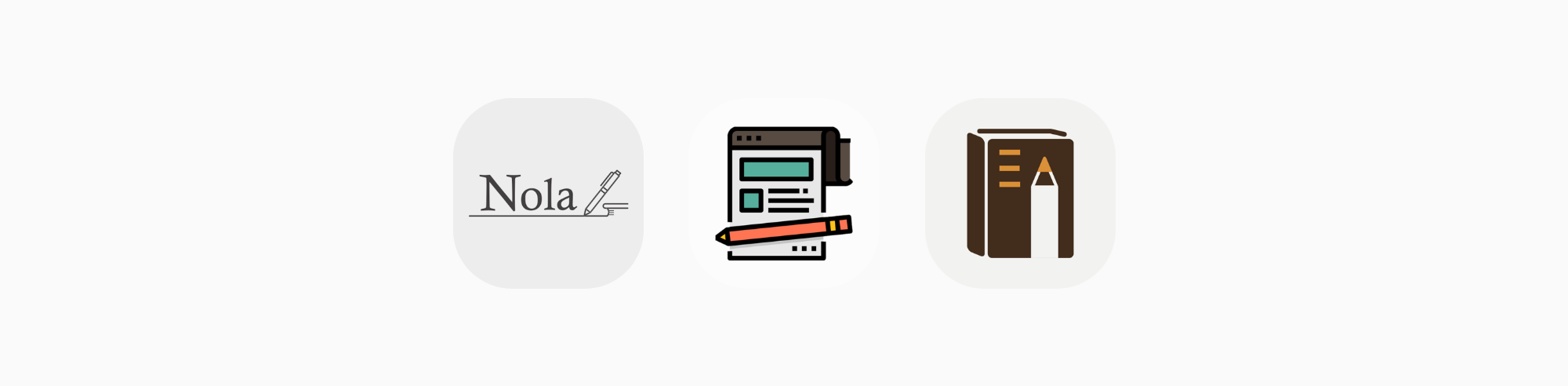
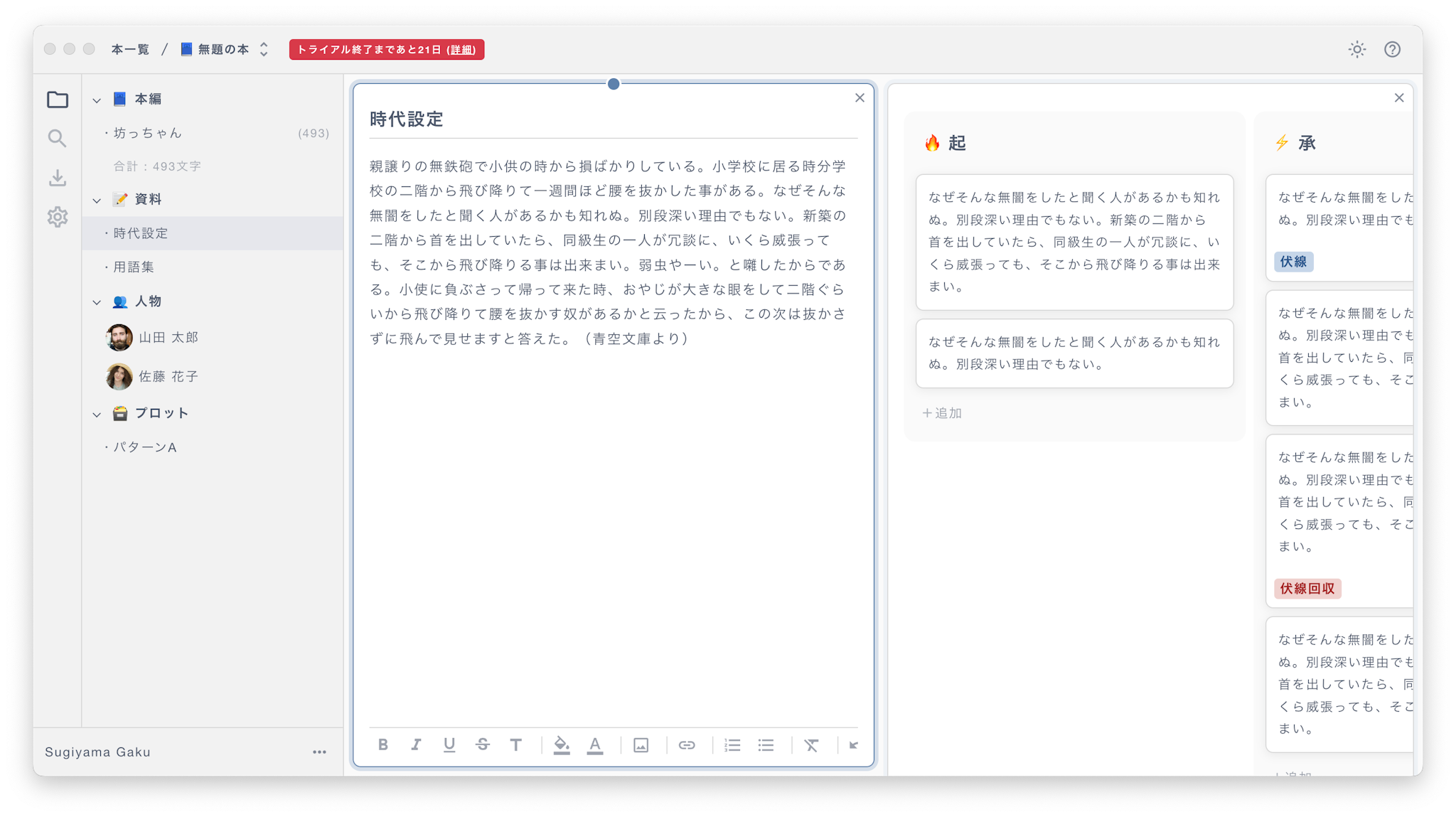
快適に作るためには、並び替え・追加・編集・削除は必須。細かい使い勝手も大事です!